

本記事ではこのようなお悩みを解決します。
本記事の内容
- MetaMask (メタマスク) ウォレットの作り方
今流行りのNFTを購入したり、NFTゲームをプレイしたりするためには仮想通貨ウォレットというものが必要になります。
ウォレットには様々な種類がありますが、一般的によく使われるのが「MetaMask (メタマスク)」です。
本記事では、MetaMask (メタマスク) ウォレットの作り方を画像付きで解説していきます。
作り方はとてもかんたんで、5分もあれば終わります。

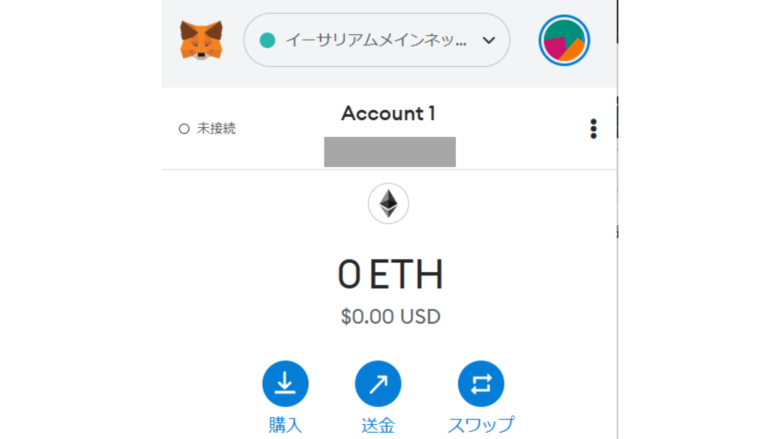
この記事を読み終わるころには、メタマスクを失敗せずに作り、NFTの購入にグッと近づくことができますよ!
【超重要:手数料についてのご案内】
人気のコインチェックなどを使っている方は手数料でかなり損しています。
なぜなら、NFTの購入に必要な送金を行うたびに、1,000~1,500円が必要になるから。
この送金手数料は、実はGMOコインであれば完全無料です。
もし選ぶ取引所を間違えると、年間で1万円以上の無駄な出費に繋がりかねません…。
「絶対に大損したくない」方は、送金手数料が"タダ"のGMOコインを使いましょう!
ではさっそく、メタマスクの作り方を解説していきます。

手順は以下の5ステップです。
- 1. メタマスクの公式サイトへアクセス
- 2. メタマスクをインストール
- 3. パスワードを設定
- 4. シークレットリカバリーフレーズを確認
- 5. メタマスクウォレットの作成完了
では、1つずつ見ていきましょう。
1. メタマスクの公式サイトへアクセス
まず、メタマスクの公式サイトへアクセスしましょう。
この際に必ず下記のリンクからインストールするようにしてください↓
なぜなら、偽サイトをインストールしてしまうと資産を盗まれることがあるからです。(上記のURLは安全)

なので、必ず正しいURLからメタマスクを作るようにしてください。
もし仮に自分で検索して公式サイトにアクセスするのであれば、必ず本物のサイトかどうか判断してからインストールするようにしましょう。
「metamask.io」というURLであれば大丈夫です。
2. メタマスクをインストール
公式サイトにアクセスしたら、「Download for」をクリックします。
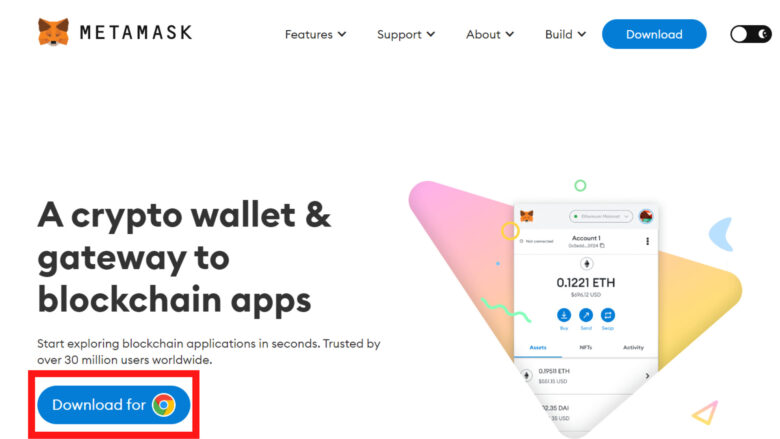
次に、「Chromeに追加」をクリック。
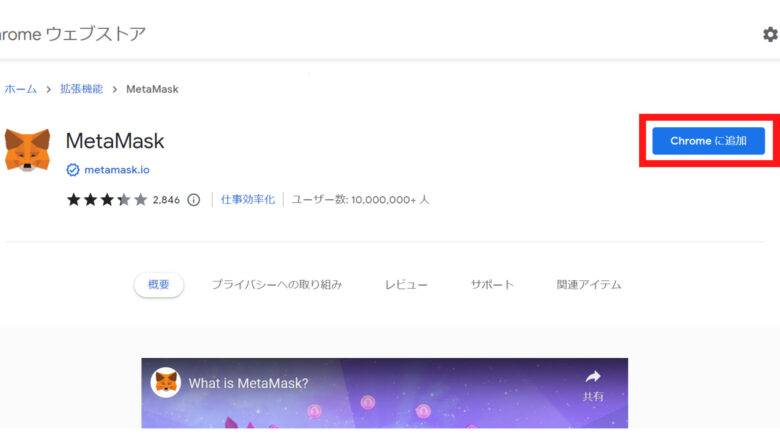
そして「拡張機能を追加」をクリックすれば、メタマスクのインストールは完了です。
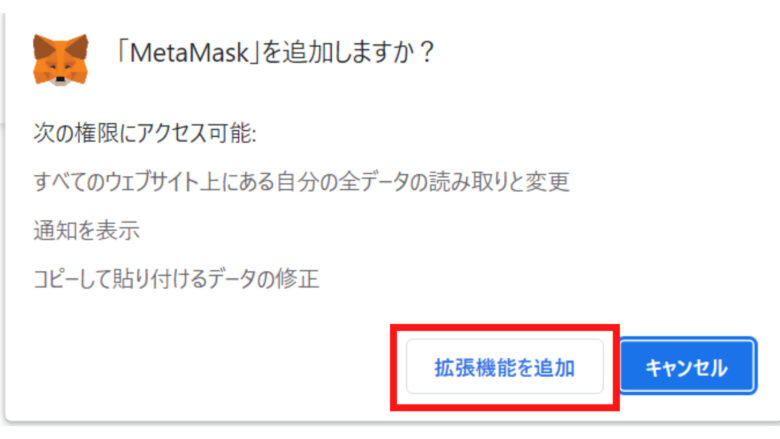
3. パスワードを設定
続いて、パスワードを設定していきましょう。
まず「開始」をクリックします。
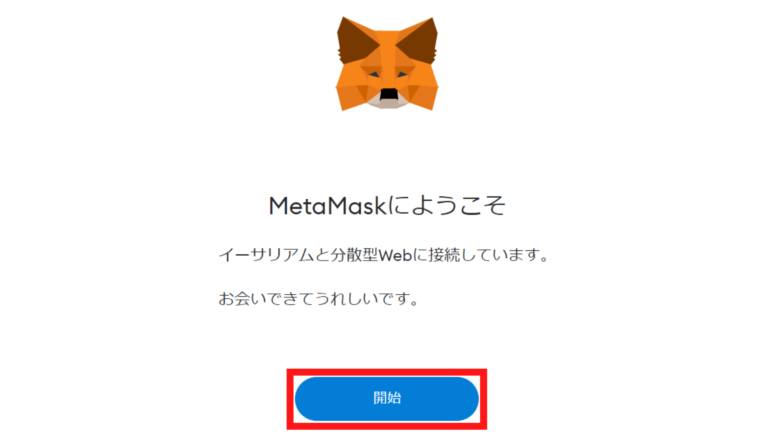
下の画面になったら「同意する」をクリック。
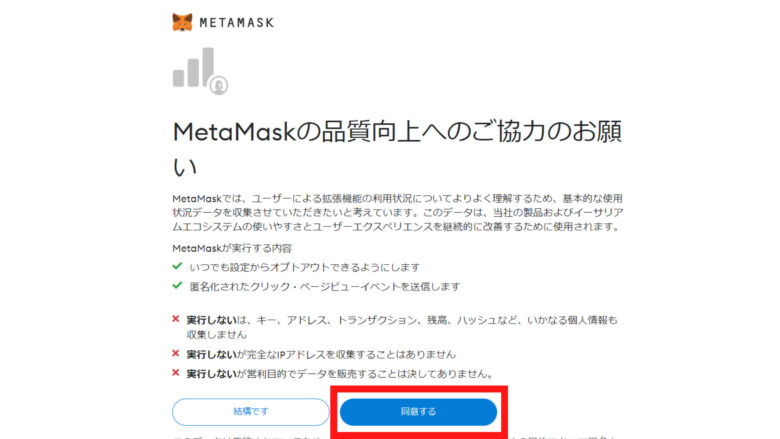
「ウォレットを作成」をクリックします。
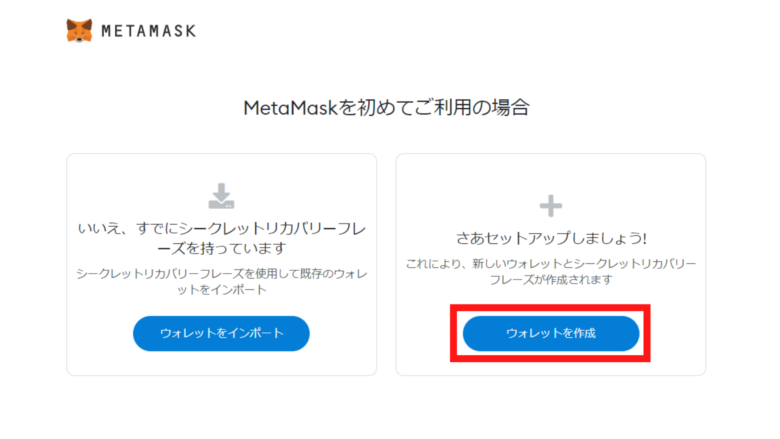
8文字以上のパスワードを入力し、利用規約にチェックを入れて「作成」をクリックします。
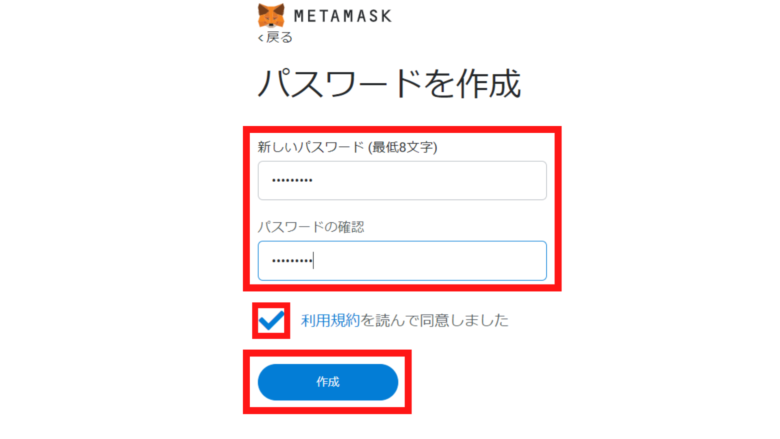
ウォレットの保護についての説明動画を確認し、「次へ」をクリックします。
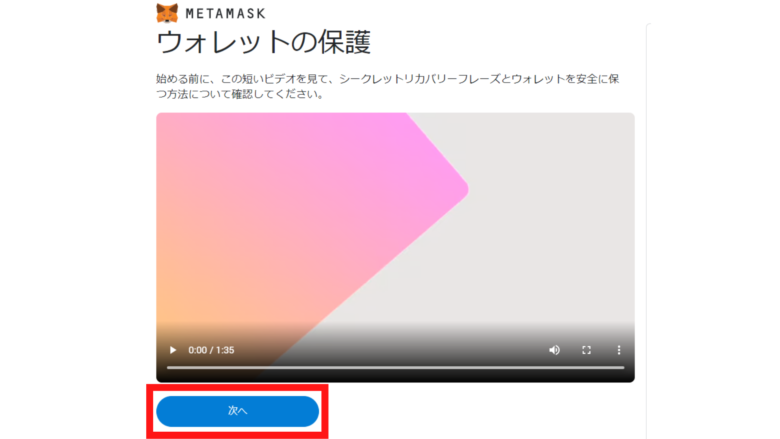
4. シークレットリカバリーフレーズを確認
以下の画面になったら、シークレットリカバリーフレーズを確認しましょう。
「カギのマーク」をクリックすると12個の英単語が表示されます。
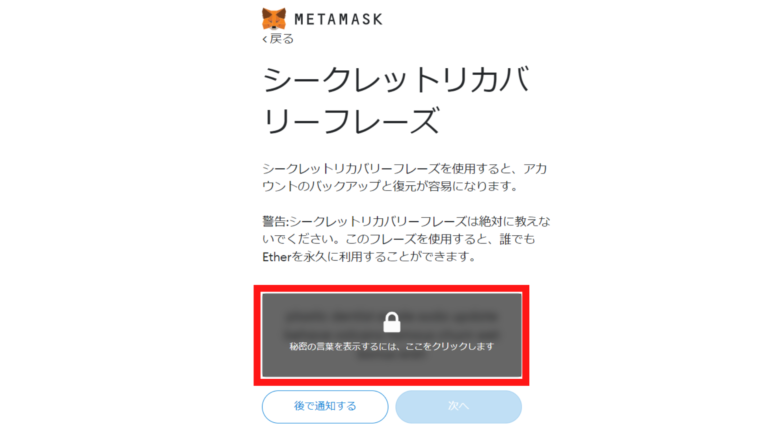
これらがシークレットリカバリーフレーズになるので、紙にメモして大切に保管しましょう。
シークレットリカバリーフレーズに関する注意点
シークレットリカバリーフレーズはアカウントのバックアップや復元を行うための合言葉のようなもの。
これを第三者に知られると、あなたのメタマスクウォレットは自由に扱われてしまいます。
最悪の場合、資産をすべて盗まれてしまうということになりかねません。

そのため、紙などにメモしたら、絶対に誰にも教えないようにしてくださいね。
きっちり12個の英単語をメモできたら「次へ」をタップします。
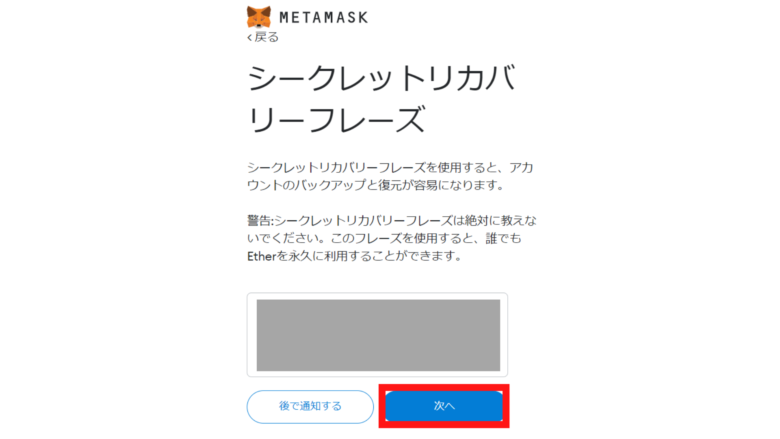
こちらの画面が開いたら、先ほどメモしたシークレットリカバリーフレーズを順番通りに並べましょう。
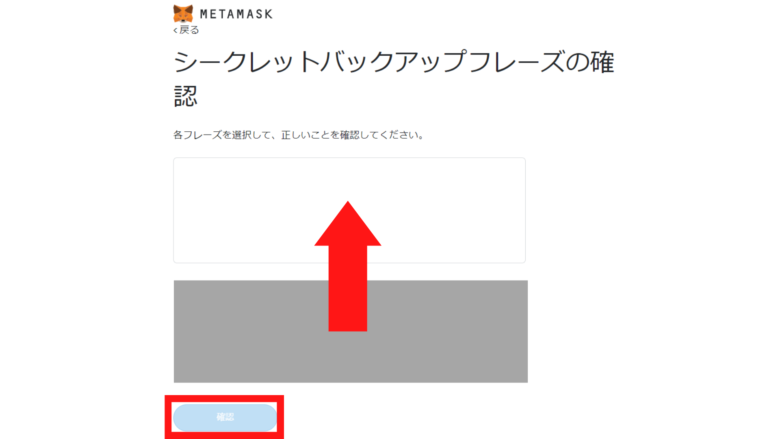
5. メタマスクウォレットの作成完了
シークレットリカバリーフレーズをミスなく並び替えられたら、以下のような画面になります。
「すべて完了」をクリックしましょう。
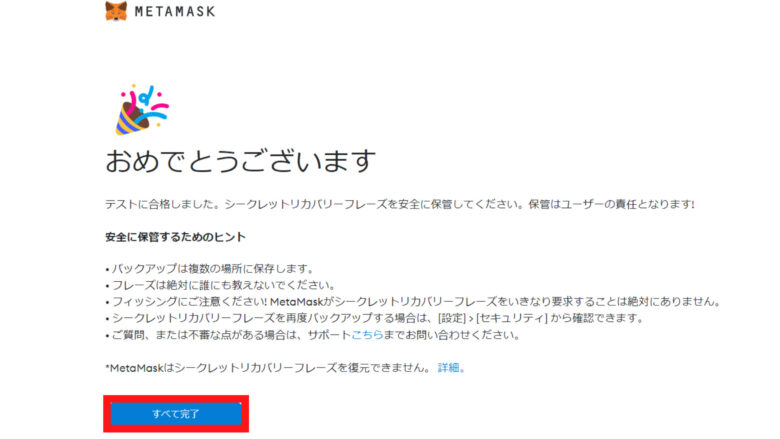
そしてこの画面が表示されたらメタマスクウォレットの作成は完了です。
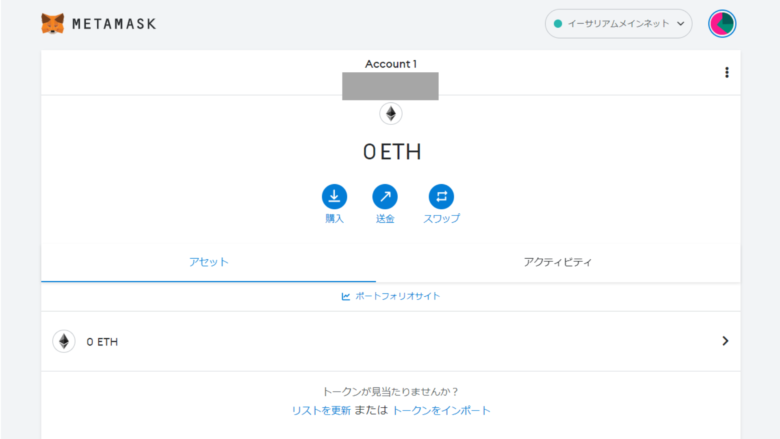
MetaMask (メタマスク) ウォレットの作り方まとめ

本記事では、MetaMask (メタマスク) ウォレットの作り方を解説してきました。
おさらいですが、手順は以下の5ステップです。
- 1. メタマスクの公式サイトへアクセス
- 2. メタマスクをインストール
- 3. パスワードを設定
- 4. シークレットリカバリーフレーズを確認
- 5. メタマスクウォレットの作成完了
メタマスクを作れたらNFTを購入できたり、DeFiを始められたりと一気に幅が広がります。
そのため、後回しにせずなるべく早めに作っておきましょう。
こちらをクリックして、メタマスクウォレットの作り方に戻る!
【超重要:手数料についてのご案内】
人気のコインチェックなどを使っている方は手数料でかなり損しています。
なぜなら、NFTの購入に必要な送金を行うたびに、1,000~1,500円が必要になるから。
この送金手数料は、実はGMOコインであれば完全無料です。
もし選ぶ取引所を間違えると、年間で1万円以上の無駄な出費に繋がりかねません…。
「絶対に大損したくない」方は、送金手数料が"タダ"のGMOコインを使いましょう!
また、以下はメタマスクの関連記事になります。

>>【初心者向け】コインチェックからメタマスクにイーサリアムを送金する方法
>>ビットフライヤーからメタマスクにイーサリアムを送金する方法!手数料や送金時間も解説します
>>MetaMask(メタマスク)に送金したのに反映されない!結論:トークンを追加すれば解決
-

MetaMask(メタマスク)に送金したのに反映されない!結論:トークンを追加すれば解決
続きを見る
>>メタマスク(MetaMask)でスマホとPCを同期するやり方を解説
-

メタマスク(MetaMask)でスマホとPCを同期するやり方を解説!【簡単】
続きを見る
>>MetaMask(メタマスク)で複数アカウントを作る方法!メリットも解説
-
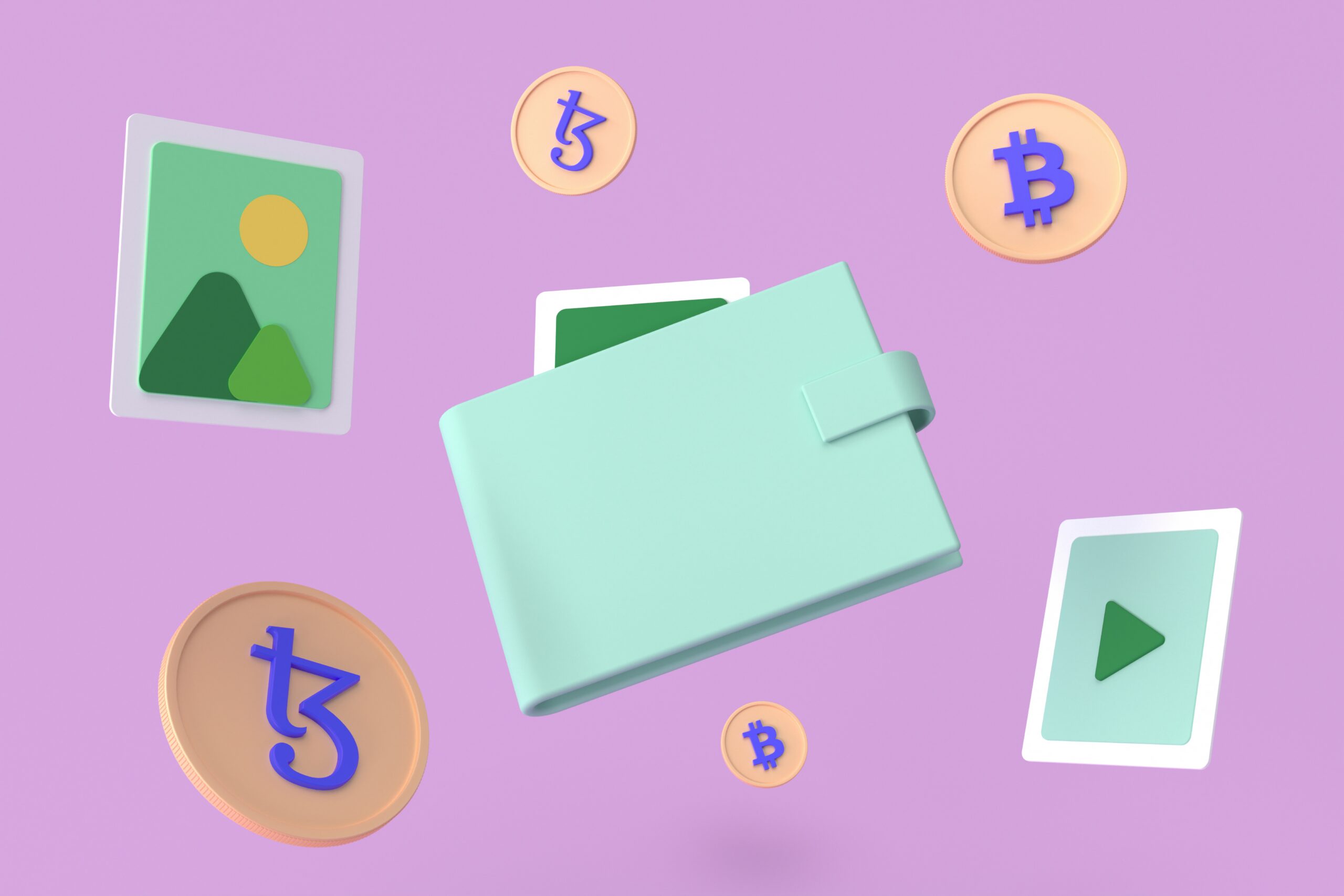
MetaMask(メタマスク)で複数アカウントを作る方法!メリットも解説
続きを見る
>>【超かんたん】MetaMask(メタマスク)でドル表示から日本円表示に変える方法
>>MetaMask(メタマスク)のガス代を設定する方法!【NFTを触る方は必見】
-

メタマスクの高い手数料(ガス代)を設定でお得にする方法!
続きを見る
>>メタマスクでNFTを表示させる方法!表示されない時の対処法も解説【スマホ版】
>>メタマスクにポリゴンネットワークを接続するやり方を画像付きで解説
>>MetaMask(メタマスク)とBSC(バイナンススマートチェーン)を接続する方法
>>MetaMask(メタマスク)の秘密鍵を確認する方法!【インポートのやり方も】
-

メタマスク(MetaMask)の秘密鍵とは?確認・アカウントのインポート方法まで完全解説!
続きを見る
>>メタマスクのシークレットリカバリーフレーズを忘れた!確認方法を解説します
-

メタマスクのシークレットリカバリーフレーズを忘れたときの確認方法を解説
続きを見る
>>メタマスクが乗っ取りの被害に遭った時の対処法!2度と同じミスをしないための対策も紹介します
-

メタマスクが乗っ取りの被害に遭った時の対処法!2度と同じミスをしないための対策も紹介します
続きを見る
>>メタマスクのログインパスワード変更方法!忘れてしまっても解決できる
-
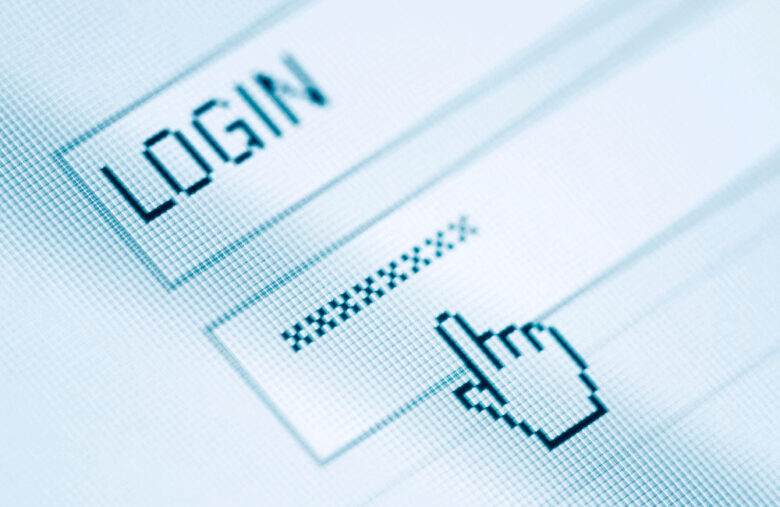
メタマスクのログインパスワード変更方法!忘れてしまっても解決できる
続きを見る
>>メタマスクにログインできない時の対処法5選!「開かない」を解決します
-

メタマスクが開かない時の対処法7選!「ログインできない」を解決します
続きを見る
>>メタマスクのアカウント削除・再インストール方法を解説!【スマホあり】
-

メタマスクのアカウント削除・再インストール方法を解説!【スマホあり】
続きを見る